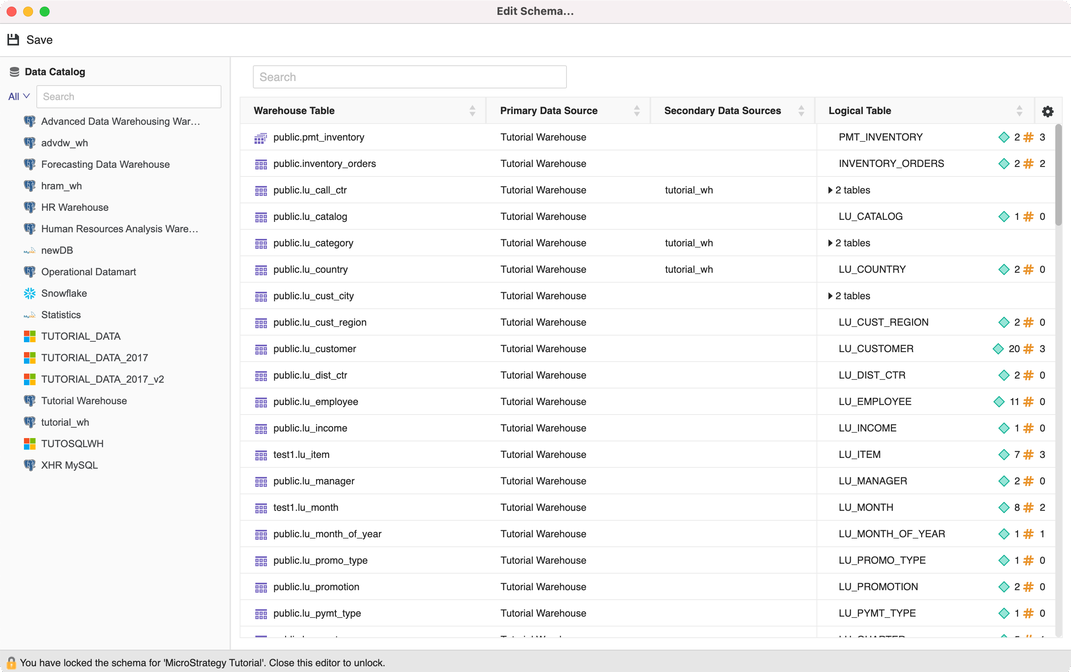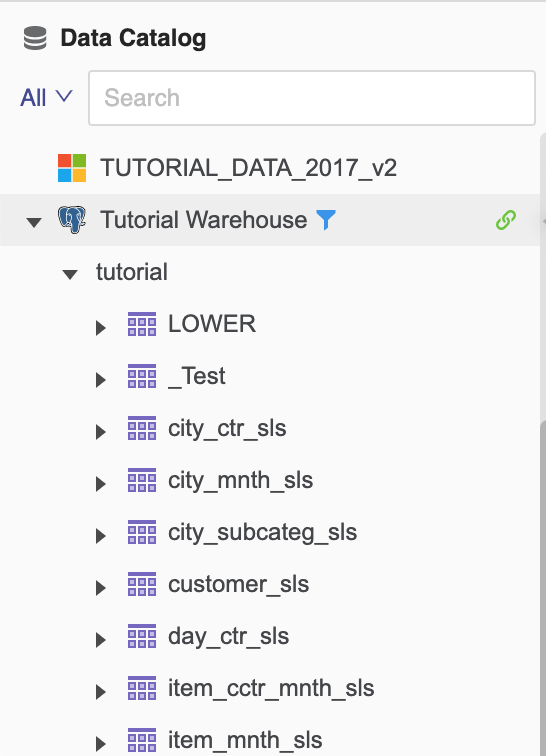Strategy One
テーブルの作成
Strategy One (2025年10月) 以降、テーブルを保存するときに、変更の説明をオプションで入力できます。
スキーマ エディターを使用して、データ ソースのテーブルをプロジェクトに作成できます。これらのテーブルをスキーマ オブジェクトとして使用することで、同じプロジェクト内でアトリビュートやファクトを作成できます。
スキーマ エディターを使用する前に、スキーマに慣れ、データ ソースの情報をどのように取り込むかを把握する必要があります。Strategy。
詳しくは、以下の動画をご覧ください。
この手順で使用するスキーマ エディターは、Modeling Service インフラストラクチャを使用しています。テーブルを作成する前に、このサービスが正しく設定され、実行されていることを確認してください。
- ナビゲーション ペインを [スマート モード] にして、Workstation ウィンドウを開きます。
- [ファイル] > [スキーマを編集] を選択します。
- 環境とプロジェクトを選択します。
- スキーマ エディターで、左側のデータ カタログを使用して、データ ソースに接続し、ウェアハウス テーブルを取得できます。テーブルを右側に追加すると、プロジェクトのテーブルを作成できます。
- データ カタログで、データ ソース名をクリックすると、そのデータ ソースに接続することができます。名前空間を選択し、[接続] をクリックします。名前空間を拡張してウェアハウス テーブルを特定するか、検索を使用します。
- 接続されているデータ ソース上にカーソルを置き、フィルター アイコンをクリックして他の名前空間をフィルターしたり、切断アイコンをクリックしてデータ ソースを切断したりすることができます。
-
追加するテーブルをダブルクリックします。選択ごとに、ウェアハウス テーブルに基づいた論理テーブルが作成されます。
-
右側でウェアハウスまたは論理テーブルをクリックすると、ウェアハウス データまたはテーブルの定義をプレビューできます。新規に作成されたテーブルの場合、テーブル プレビューにファクトの作成に関する推奨事項が表示されます。[マップ] をクリックし、既存のファクトに列をマップします。
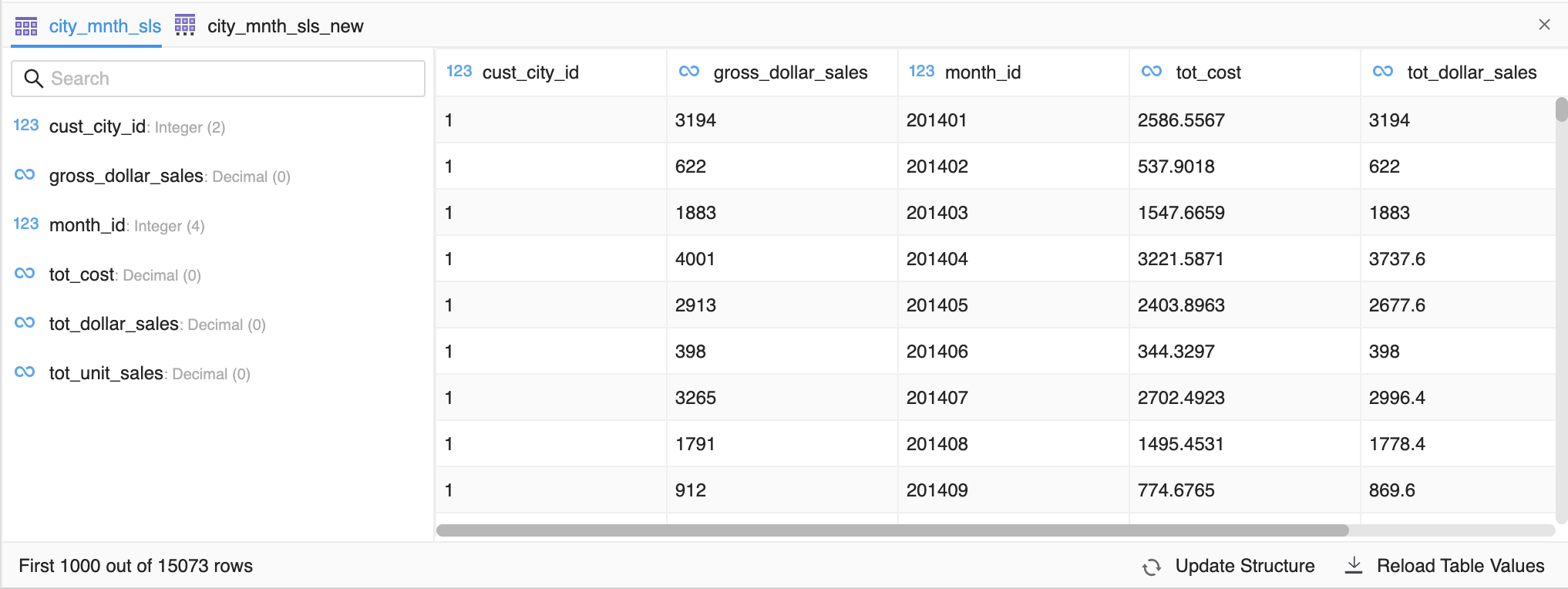
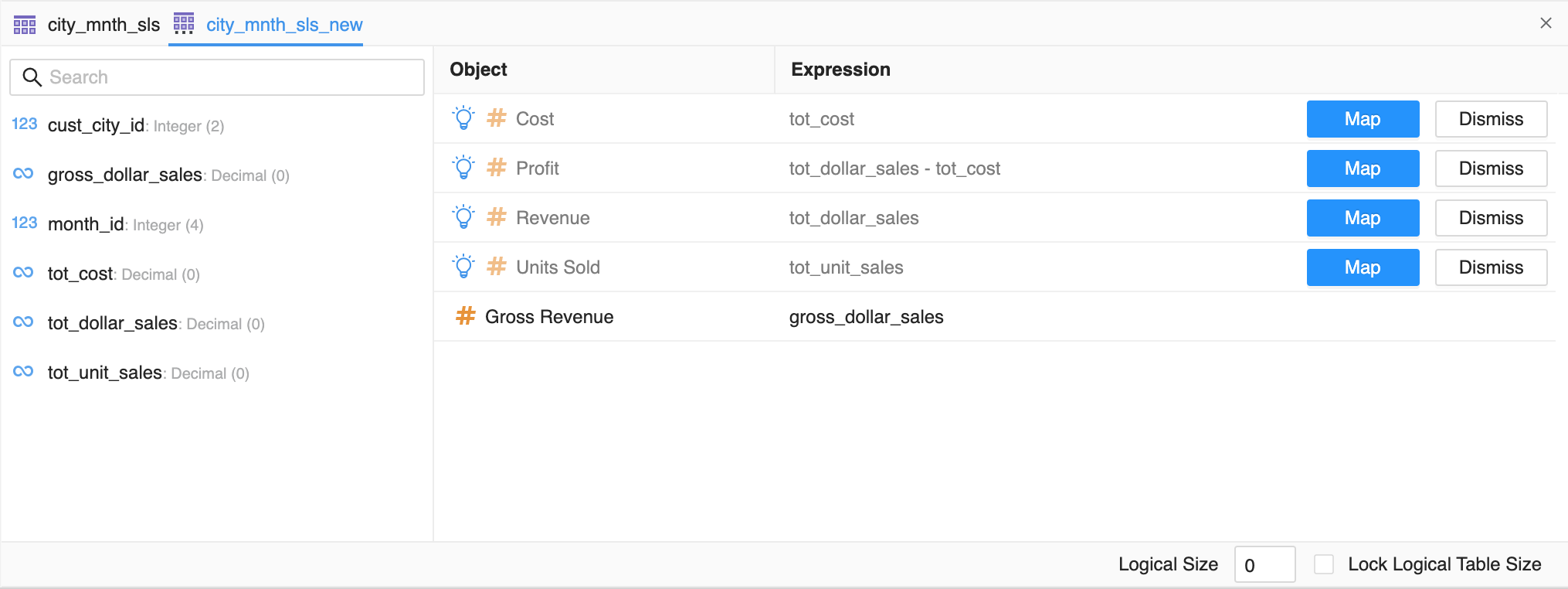
-
ウェアハウス テーブルの名前を変更するには、それを右クリックし、[名前の変更] を選択します。また、名前の接頭辞、第一データ ソース、第二データ ソースを変更できます。
-
同じウェアハウス テーブルに基づいて別の論理テーブルのエイリアスを作成するには、論理テーブルを右クリックし、[新規作成] を選択します。複数の論理テーブルを作成すると、このウェアハウス テーブルを基にした論理テーブルの合計数が表示されます。論理テーブルを削除するには、論理テーブルを右クリックして、[削除] を選択します。
-
ウェアハウス テーブルを削除するには、ウェアハウス テーブルを右クリックして、[削除] を選択します。基本ウェアハウス テーブルが削除されると、すべての論理テーブルが削除されます。
-
スキーマ内の既存のテーブルと同じ名前空間とテーブル構造を持つテーブルを追加したものの、データ ソースが異なっていた場合、既存のテーブルに第二データ ソースを追加するには [結合] を、新しいテーブルを作成するには [分離を維持] をクリックします。
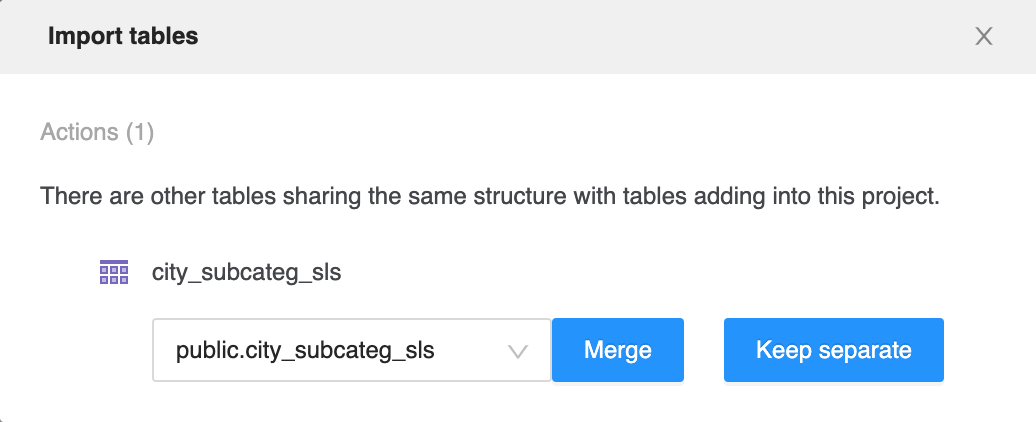
- [保存] をクリックします。
-
Strategy One (2025年10月) 以降、オプションで[ユーザー コメント] に説明を入力し、[OK] をクリックします。